Cuando se trata de convertir documentos físicos a formatos digitales, puede resultar complicado saber exactamente qué hacer. Averiguar cómo escanear directamente a PDF puede ser un proceso largo y confuso para los usuarios de Windows.
Este artículo te guiará sobre cómo escanear a PDF en Windows 10/11 de forma rápida y sencilla, con instrucciones paso a paso e imágenes explicativas.
Parte 1. ¿Cómo escanear un documento a PDF en Windows 10/11?
UPDF es una herramienta versátil de gestión de documentos que simplifica el proceso de escanear a PDF en Windows 10/11. La mejor parte de UPDF es que está diseñado pensando en la facilidad de uso. Ofrece una gama de funciones que lo convierten en la opción perfecta tanto para uso personal como profesional. ¡Pruébalo gratis haciendo clic en el botón de abajo!
Windows • macOS • iOS • Android 100% Seguro
Funciones clave de UPDF:
- 2 métodos de escaneo: UPDF te permite crear archivos PDF tomando fotos de documentos en papel o escaneándolos directamente con un escáner conectado.
- Escaneo sencillo: Escanea rápidamente documentos físicos directamente en formato PDF.
- Configuraciones personalizables: Ajusta configuraciones como la resolución, el color y el tamaño del archivo según tus necesidades.
- Herramientas de anotación: Agrega comentarios, resaltados y otras anotaciones directamente sobre los PDF escaneados.
- Gestión de archivos: Organiza, combina y divide tus archivos PDF con facilidad.
- Compatibilidad multiplataforma: Disponible en Windows y iOS, ofreciendo una experiencia fluida entre dispositivos.
Método 1. Conectar un escáner y escanear documentos a PDF
UPDF para Windows permite conectar un escáner para digitalizar tus documentos en papel a formato PDF. Esta función es especialmente útil para quienes desean convertir una gran cantidad de documentos en papel a formato digital. Sigue los pasos a continuación para comenzar.
Paso 1. Abre UPDF, ve a la pestaña "Herramientas" y elige "Escáner" bajo "Crear PDF".
Windows • macOS • iOS • Android 100% Seguro
Paso 2. Conecta un escáner y establece la conexión.
Paso 3. Ajusta la configuración del escaneo. Coloca tu documento boca abajo sobre el cristal del escáner y cierra la tapa.
Paso 4. Haz clic en "Vista previa" para ver el resultado del escaneo. Ajusta si es necesario.
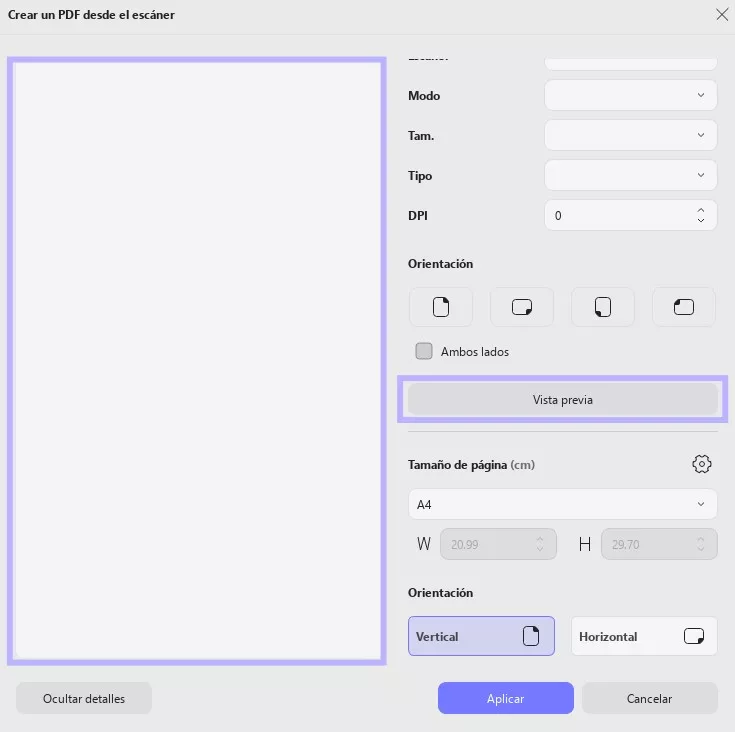
Paso 5. Decide si deseas combinar todas las páginas en un solo documento y si deseas realizar OCR (convertir el PDF en un formato editable). Marca la opción "Realizar OCR después de la creación" si quieres un PDF editable; de lo contrario, será una imagen. Una vez confirmado, haz clic en "Aplicar". En la siguiente ventana, elige si deseas finalizar el escaneo o agregar más páginas.
Paso 6. Una vez que se complete el escaneo, UPDF abrirá automáticamente el nuevo PDF creado.
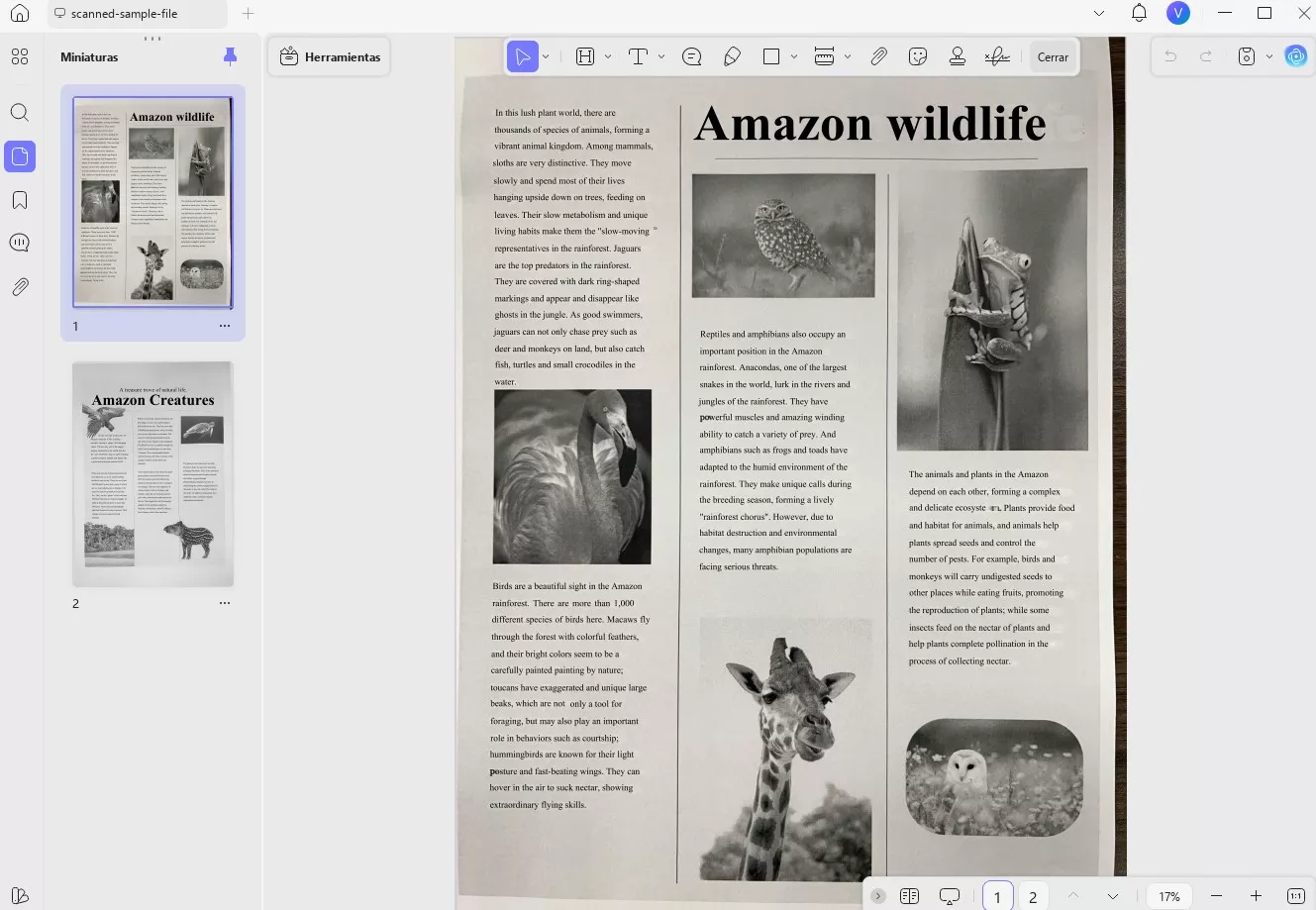
Método 2. Tomar fotos de documentos en papel y convertirlos en un único PDF
Con sus funciones de creación de PDF a partir de imágenes y OCR, UPDF es una excelente opción para escanear documentos pequeños con pocas páginas en un solo archivo PDF. Sigue los pasos a continuación para comenzar.
Paso 1. Descarga e instala UPDF en tu dispositivo con Windows 10/11.
Windows • macOS • iOS • Android 100% Seguro
Paso 2. Abre el programa y navega hasta la opción "Combinar" dentro de "Herramientas".
Paso 3. Toma fotos de tu documento en papel y transfiérelas a tu computadora con Windows.
Paso 4. Selecciona tus fotos preferidas desde la galería e insértalas en un solo PDF a través de la opción "Agregar archivo".
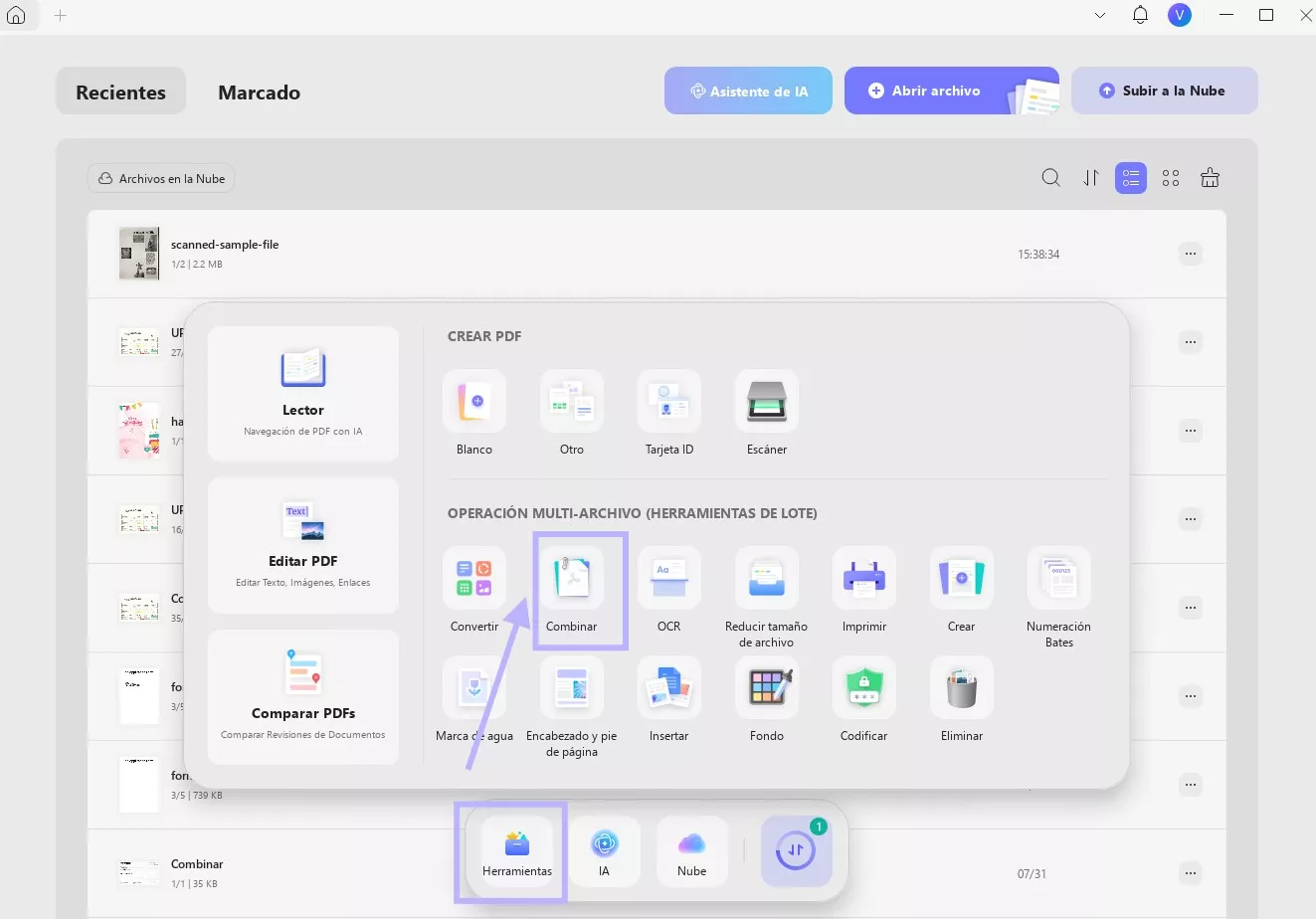
Paso 6. UPDF abrirá automáticamente el PDF creado para ti.
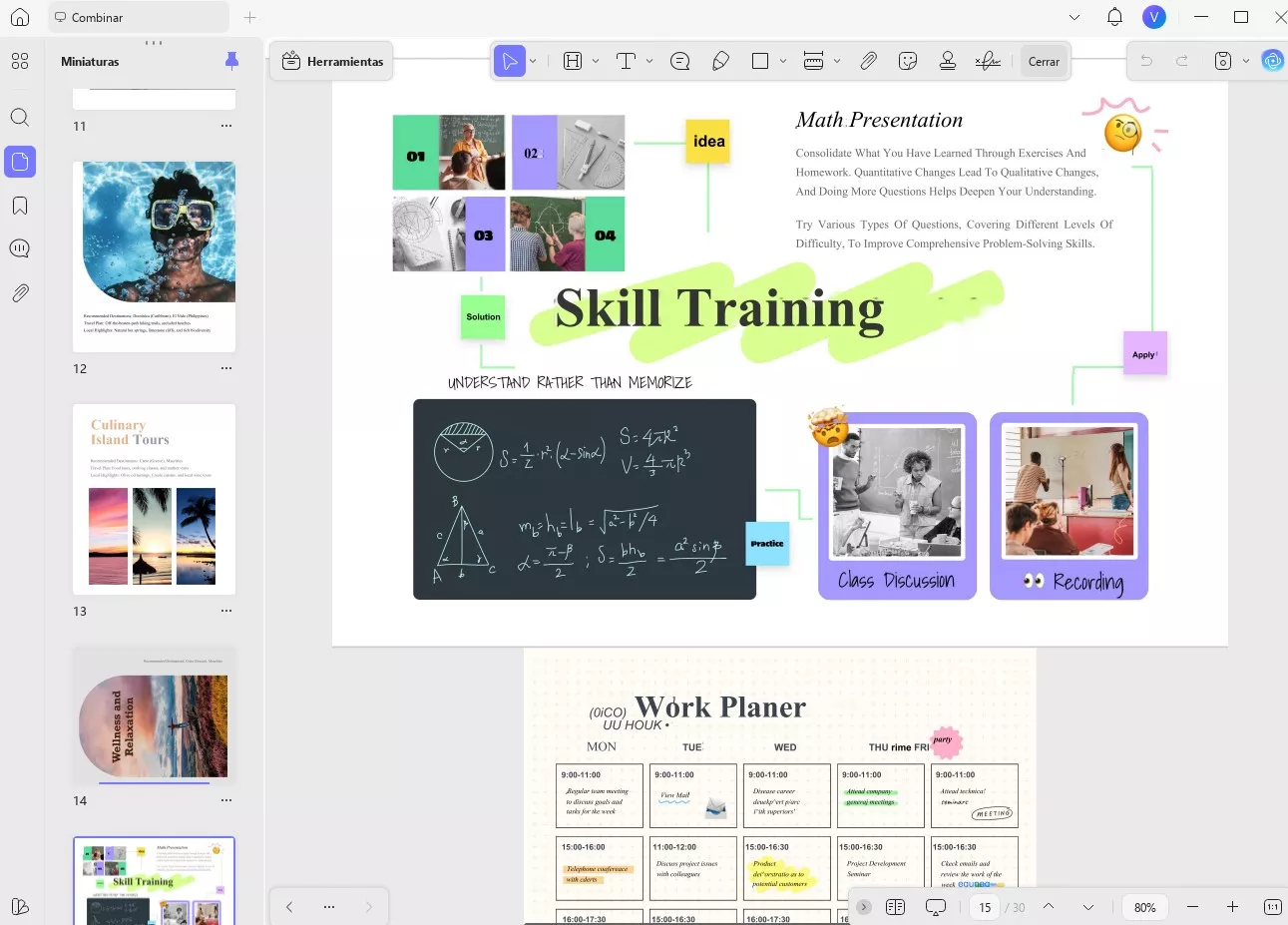
Puedes reorganizar, eliminar, extraer y dividir los PDFs convertidos. Después de aplicar OCR para hacer editable el PDF, también podrás editarlo, anotarlo y convertirlo según tus necesidades. Los usuarios interesados pueden leer la Parte 2 para conocer los pasos detallados.
Ventajas de usar UPDF:
-
Configuraciones personalizables: UPDF te permite ajustar la calidad de escaneo, el tamaño del archivo y los parámetros de color según tus necesidades, garantizando que obtengas exactamente lo que deseas.
-
Interfaz fácil de usar: La interfaz intuitiva facilita el escaneo de documentos, incluso si no tienes experiencia técnica.
-
Eficiencia de tiempo: UPDF optimiza el proceso de escaneo, permitiéndote escanear y guardar documentos en cuestión de minutos.
UPDF no se limita solo a Windows: su versión para iOS también ofrece potentes funciones. Ya sea en tu iPhone o iPad, puedes escanear documentos a PDF, anotarlos y gestionarlos fácilmente desde cualquier lugar. Descarga UPDF para iOS hoy y disfruta de una gestión de documentos fluida en todos tus dispositivos.
Los usuarios interesados también pueden desbloquear todas las funciones premium y disfrutar del uso multiplataforma de UPDF con descuento.
Windows • macOS • iOS • Android 100% Seguro
Parte 2. Consejo Extra: Cómo editar el PDF escaneado
Una vez que hayas escaneado tu documento a PDF usando UPDF, puede que necesites hacer ediciones al archivo escaneado. UPDF facilita la edición y el escaneo a PDF en Windows 10 gracias a sus potentes herramientas de edición. Ya sea que necesites corregir texto, añadir anotaciones o insertar imágenes, tiene todo lo que necesitas. Para saber más, consulta cómo editar un PDF escaneado con UPDF.
Pasos para editar un PDF escaneado con UPDF:
- Abrir el PDF Escaneado: Inicia UPDF y abre el archivo PDF escaneado que deseas editar.
- Seleccionar la Función OCR: Ve a la opción “OCR” en “Herramientas”.
- Definir la Configuración del Diseño: En las configuraciones de diseño, puedes elegir entre “PDF editable / Solo texto e imágenes / Solo PDF con capacidad de búsqueda”. En “Idioma del documento”, selecciona el idioma que coincida con el documento original.
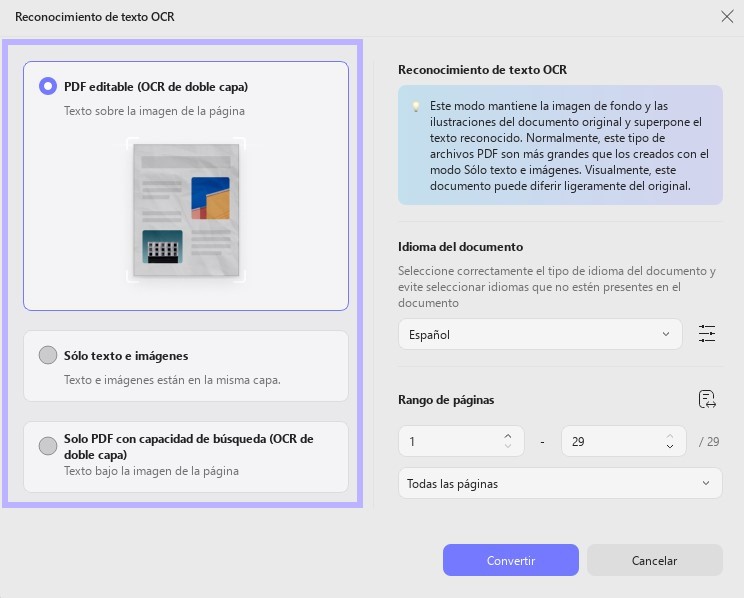
- Después, cambia a la opción “Edición” en “Herramientas”; desde ahí podrás editar el texto, las imágenes y los enlaces en el PDF convertido después del OCR.
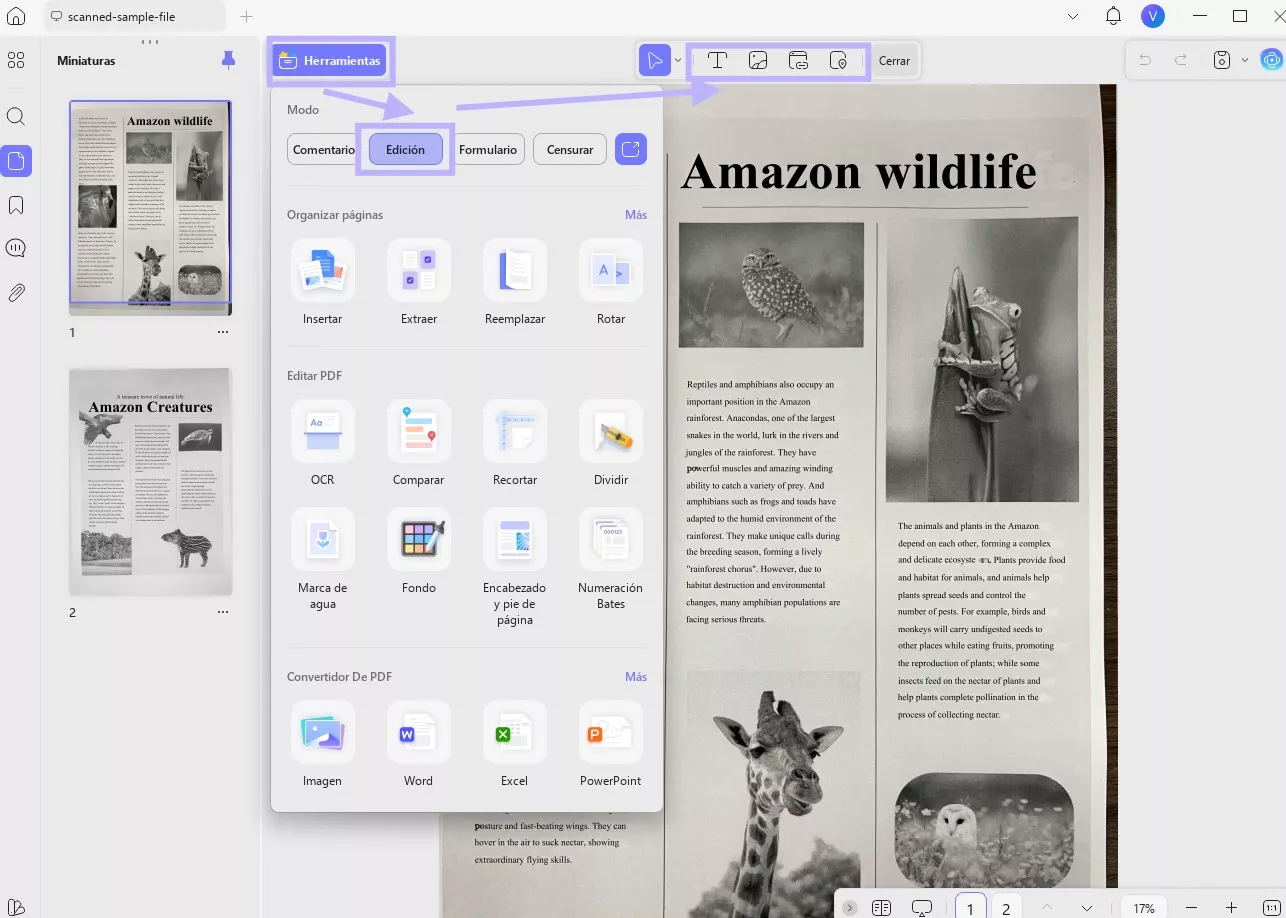
UPDF para Windows es mucho más que un editor de PDF; es una herramienta integral de gestión documental. Además de editar PDFs, UPDF te permite crear, convertir, anotar y proteger tus documentos. Su interfaz fácil de usar y sus sólidas funciones lo convierten en una herramienta imprescindible para quienes trabajan con archivos PDF con frecuencia.
Para descubrir más funciones de PDF en UPDF, mira el siguiente video. Descarga UPDF para Windows ahora mismo y experimenta la solución definitiva para manejar tus archivos PDF.
Windows • macOS • iOS • Android 100% Seguro
Parte 3. Preguntas frecuentes sobre escanear documentos a PDF
¿Puedo escanear documentos a PDF en iPhone/iPad?
Sí, puedes escanear documentos en formato PDF en iPhone/iPad usando UPDF para iOS. La aplicación te permite usar la cámara de tu dispositivo para escanear documentos y convertirlos instantáneamente en archivos PDF, ofreciendo una experiencia de escaneo fluida.
¿Cómo instalar un escáner de PDF en Windows 10?
Para instalar un escáner de PDF en Windows 10, normalmente necesitas conectar tu escáner al ordenador y usar un software PDF como UPDF, que permite escanear directamente a PDF. UPDF ofrece una interfaz intuitiva y configuraciones personalizables para escanear documentos.
Conclusión
Aprender cómo escanear a PDF en Windows 10 con UPDF es un proceso simple y eficiente que puede mejorar enormemente la gestión de tus documentos. Su interfaz fácil de usar y sus funciones completas lo convierten en una herramienta valiosa tanto para uso personal como profesional. Si estás buscando una solución fiable e intuitiva para escanear a PDF en Windows 10, UPDF sin duda merece la pena.
 UPDF
UPDF
 UPDF para Windows
UPDF para Windows UPDF para Mac
UPDF para Mac UPDF para iPhone/iPad
UPDF para iPhone/iPad UPDF para Android
UPDF para Android UPDF AI ONLINE
UPDF AI ONLINE UPDF Sign
UPDF Sign Editar PDF
Editar PDF Anotar PDF
Anotar PDF Crear PDF
Crear PDF Formulario PDF
Formulario PDF Editar enlaces
Editar enlaces Convertir PDF
Convertir PDF OCR
OCR PDF a Word
PDF a Word PDF a imagen
PDF a imagen PDF a Excel
PDF a Excel Organizar PDF
Organizar PDF Combinar PDF
Combinar PDF Dividir PDF
Dividir PDF Recortar PDF
Recortar PDF Girar PDF
Girar PDF Proteger PDF
Proteger PDF Firmar PDF
Firmar PDF Redactar PDF
Redactar PDF Desinfectar PDF
Desinfectar PDF Eliminar seguridad
Eliminar seguridad Leer PDF
Leer PDF UPDF Cloud
UPDF Cloud Comprimir PDF
Comprimir PDF Imprimir PDF
Imprimir PDF Proceso por lotes
Proceso por lotes Sobre UPDF IA
Sobre UPDF IA Soluciones de UPDF IA
Soluciones de UPDF IA Guía de Usuario de IA
Guía de Usuario de IA Preguntas frecuentes sobre UPDF IA
Preguntas frecuentes sobre UPDF IA Resumir PDF
Resumir PDF Traducir PDF
Traducir PDF Chat con PDF
Chat con PDF Chat con imagen
Chat con imagen PDF a Mapa Mental
PDF a Mapa Mental Chat con IA
Chat con IA Explicar PDF
Explicar PDF Investigación académica
Investigación académica Búsqueda de documentos
Búsqueda de documentos Corrector de IA
Corrector de IA Redactor de IA
Redactor de IA Ayudante de tareas con IA
Ayudante de tareas con IA Generador de cuestionarios con IA
Generador de cuestionarios con IA Solucionador de Matemáticas IA
Solucionador de Matemáticas IA PDF a Word
PDF a Word PDF a Excel
PDF a Excel PDF a PowerPoint
PDF a PowerPoint Guía del Usuario
Guía del Usuario Trucos de UPDF
Trucos de UPDF Preguntas Frecuentes
Preguntas Frecuentes Reseñas de UPDF
Reseñas de UPDF Centro de descargas
Centro de descargas Blog
Blog Sala de prensa
Sala de prensa Especificaciones Técnicas
Especificaciones Técnicas Actualizaciones
Actualizaciones UPDF vs. Adobe Acrobat
UPDF vs. Adobe Acrobat UPDF vs. Foxit
UPDF vs. Foxit UPDF vs. PDF Expert
UPDF vs. PDF Expert


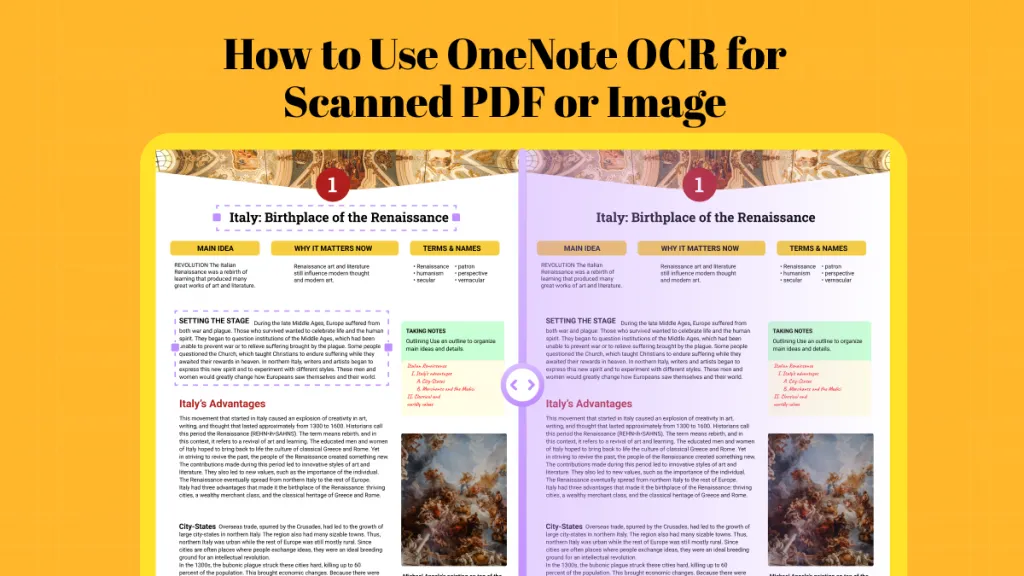

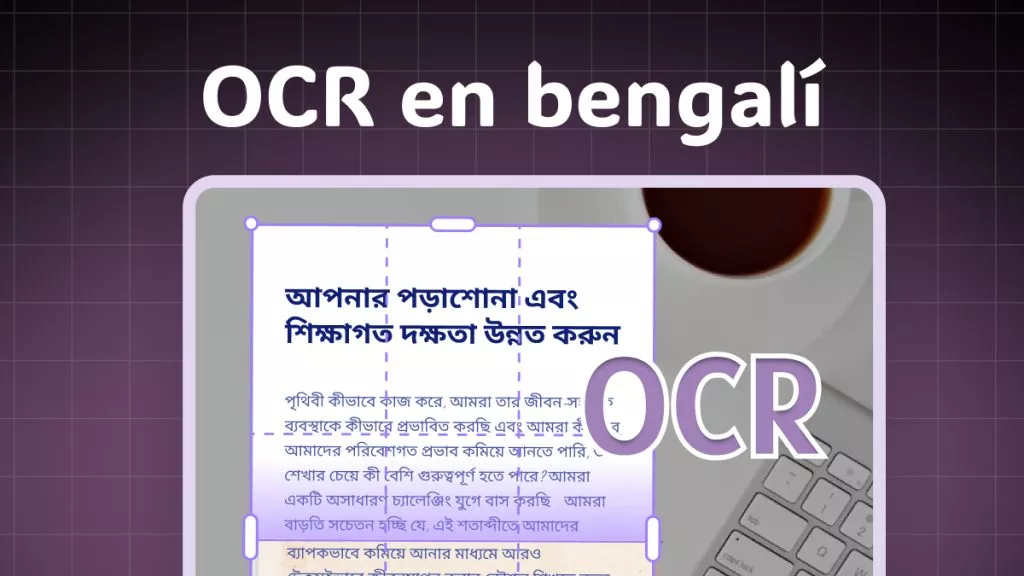



 Thanakorn Srisuwan
Thanakorn Srisuwan 

